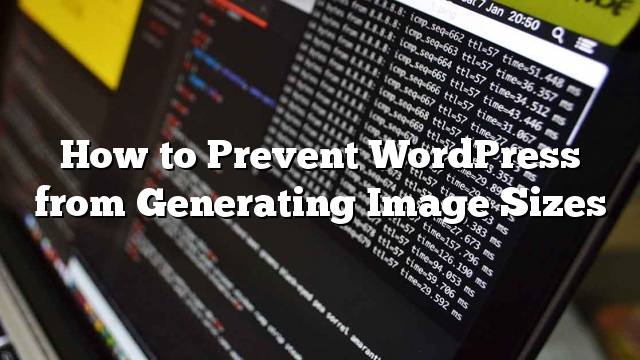Bilang default, ang WordPress ay bumubuo ng tatlong sukat ng bawat imaheng na-upload mo. Ang mga tema at plugin ay maaaring makabuo ng mga karagdagang laki ng imahe na madaling maitutulak ang numero sa pagitan ng 5 – 10. Kung mayroon kang maraming nilalamang nakabatay sa imahe sa iyong site, pagkatapos ng ilang sandali maaari itong madagdagan ang iyong mga pangangailangan sa imbakan at laki ng backup na file. Sa artikulong ito, ipapakita namin sa iyo kung paano upang maiwasan ang WordPress mula sa pagbuo ng laki ng imahe.
Bakit at Kailan Kailangan mong Pigilan ang WordPress Mula sa Bumubuo ng Laki ng Larawan
Ang unang bagay na dapat mong tandaan ay ang mga laki ng default na imahe ay hindi nakakapinsala sa iyong website. Karamihan sa mga nagbibigay ng hosting ng WordPress ay nag-aalok ng mapagkaloob na puwang sa disk na sapat upang mag-imbak ng libu-libong larawan
Ang mga karagdagang laki ng imahe ay nabuong at naka-imbak sa panahon ng proseso ng pag-upload, kaya hindi ito nakakaapekto sa mga bisita sa website sa anumang paraan. Kung nagkakaproblema ka sa paghawak ng mga larawan o mag-post ng mga thumbnail, kaya sa halip na lumipat sa mga ito maaari mong malaman kung paano malutas ang ilang karaniwang mga isyu sa imahe.
Ang pagkakaroon ng sinabi na, ang ilang mga gumagamit ay maaaring nais upang maiwasan ang WordPress mula sa pagbuo ng laki ng imahe. Halimbawa, kung mayroon kang libu-libong larawan, pagkatapos ay ang mga kopya ng mga imaheng ito ay maaaring maging malaki ang iyong mga laki ng pag-backup. Ito ay magiging oras din para sa iyong backup na plugin upang maghanda at mag-imbak ng mga pag-backup sa cloud. Panghuli, kung hindi mo makita ang iyong sarili gamit ang ilan sa mga magagamit na laki ng imahe, pagkatapos ay i-disable ang mga ito ay magse-save ka puwang.
Itigil ang WordPress Mula sa Paggawa ng Mga Kopya ng Imahe sa Iba’t ibang Laki
Una kailangan mong maunawaan kung ilang mga kopya ng isang na-upload na imahe ay binuo ng WordPress. Sa pamamagitan ng default na WordPress ay bumubuo ng tatlong sukat ng imahe, para sa thumbnail, medium, at malaki. Bukod sa mga sukat ng imahe, ang iyong WordPress tema ay maaari ring magkaroon ng sariling laki ng imahe para sa mga itinatampok na thumbnail ng larawan / post, mga slider, at iba pang mga tampok.
Kailangan mong kumonekta sa iyong website gamit ang isang FTP client upang malaman kung gaano karaming mga kopya ng isang imahe na iyong WordPress site ay bumubuo.
Magsimula sa pamamagitan ng pag-upload ng isang imahe sa iyong site mula sa iyong WordPress admin area. Susunod, kumonekta sa iyong website gamit ang isang FTP client, o gumamit ng file manager ng cPanel. Ngayon pumunta sa / wp-content / upload / direktoryo. Ang imaheng file na iyong ini-upload ay naka-imbak sa direktoryo na batay sa taon at buwan. Sa sandaling nasa direktoryo ka, makikita mo ang lahat ng mga imahe na binuo ng WordPress.

Tulad ng makikita mo sa screenshot sa itaas, ang aming demo WordPress na pag-install ay bumubuo ng 5 mga kopya ng bawat larawan. Tatlo sa mga larawang ito ang default na laki ng imahe ng thumbnail, medium, at malaki. Ang iba pang dalawang laki ay binuo ng tema.
Maaari mong ihinto ang WordPress mula sa pagbuo ng mga default na laki ng imahe sa pamamagitan ng pagbisita Mga Setting »Media sa WordPress admin area. Doon makikita mo ang mga laki ng default na imahe na paunang natukoy ng WordPress. Kailangan mong itakda ang mga laki na ito 0 na kung saan ay maiwasan ang WordPress mula sa pagbuo ng mga default na laki ng imahe kapag nag-upload ka ng isang bagong larawan.

Tandaan: Ang WordPress ay gumagamit ng sukat ng thumbnail na larawan para sa mga gallery, kaya kung itinakda mo iyon sa 0, ang iyong display gallery sa hinaharap ay maaaring hindi gumana ng maayos.
Ang iba pang dalawang sukat ng imahe ay nabuo sa pamamagitan ng WordPress tema. Karaniwang makikita mo ang laki ng laki ng code sa mga function.php ng iyong tema. Hanapin lamang ang linya ng code na naglalaman add_image_size function. Magiging ganito ang hitsura nito, at maaaring mayroong maraming linya depende sa kung gaano karaming mga laki ng imahe ang sinusuportahan ng iyong tema:
add_image_size ('homepage-thumb', 220, 180, true);
Ang pag-alis ng mga linyang ito ay titigil sa iyong tema mula sa pagbuo ng mga laki ng imahe.
Kailangan mo ring hanapin ang linya na naglalaman set_post_thumbnail_size function. Magiging ganito ang ganito:
set_post_thumbnail_size (150, 150);
Ang pag-alis sa linyang ito ay titigil sa iyong tema mula sa pagbuo ng laki ng thumbnail ng post sa WordPress.
Mangyaring tandaan na ang mga laki ng imahe na ito ay maaaring gamitin ng iyong tema para sa mga post na thumbnail, mga slider, mga attachment, o mga uri ng pasadyang post. Alisin lamang ang mga ito kung sigurado ka at alam mo ang epekto nito sa iyong site.
Umaasa kami na ang artikulong ito ay nakatulong sa iyo na maiwasan ang WordPress mula sa pagbuo ng mga laki ng imahe at panatilihing libre ang direktoryo ng pag-upload ng kalat. Para sa feedback at mga tanong, maaari kang mag-iwan ng komento sa ibaba, o sumali sa amin sa Twitter at Google+.